
Bu makale, oyunlarda verimliliği artırmaya yardımcı olacak en kolay ve en hızlı şekilde gösterilecektir. Bu programlar için en alakalı programlardan birinin örneğini kullanarak, sistem optimizasyonunun komplike olmayan süreci ve oyun oynarken saniye başına kare sayısını artırır.
Bilge oyun güçlendirici, sabit güncellemelerin analoglarından farklıdır, iyi bir dilde dil için destek yanı sıra düşük gereksinimler ve parametrelerin basit bir şekilde ayarlanması olasılığı.
1. İlk başlatma

Programa ilk başlattığınızda oyunları otomatik olarak aramayı reddetmemizi öneririz, lansmanlarını daha da basitleştirir. Her durumda, her zaman ana pencereye ve manuel olarak oyun ekleyebilirsiniz. Eklemek için iki seçenek vardır: otomatik "oyun araması" ve belirli bir exe dosyasını seçerek "oyun ekle" yöntemi.
2. Ağ Optimizasyonu ve Windows Kabuğu
"Düzelt" düğmesini tıklayabilirsiniz ve önerilen tüm öğeler otomatik olarak düzeltilecektir. Bununla birlikte, hangi sistem parametrelerinin etkileneceğini manuel olarak görmek daha iyidir.

Bunu yapmak için "Optimizasyon" ı tıklayın veya "Sistem" sekmesine gidin. Sistemin istikrarını etkileyenlerin bir listesi ve aynı zamanda ağın ve arayüzü tam ekran uygulamaların performansına doğru optimize etmek için önerilen parametreler önerilir.
3. Gereksiz uygulamaların tamamlanması
"İşlemler" sekmesine gidin veya ana penceredeki Son düğmesine tıklayın. Tüketilen hafızaya göre bir öncelikli koşu işlemlerinin bir listesini göreceksiniz. "İşlemci" üzerindeki gruplamayı değiştirebilirsiniz.
Her işlemi manuel olarak tamamlamak daha iyidir, özellikle, listedeki ilk genellikle bir tarayıcıdır. Eksik değişikliklerle önemli bir sekme olmadığından ve sonra yakın olmadığından emin olmaya değer.
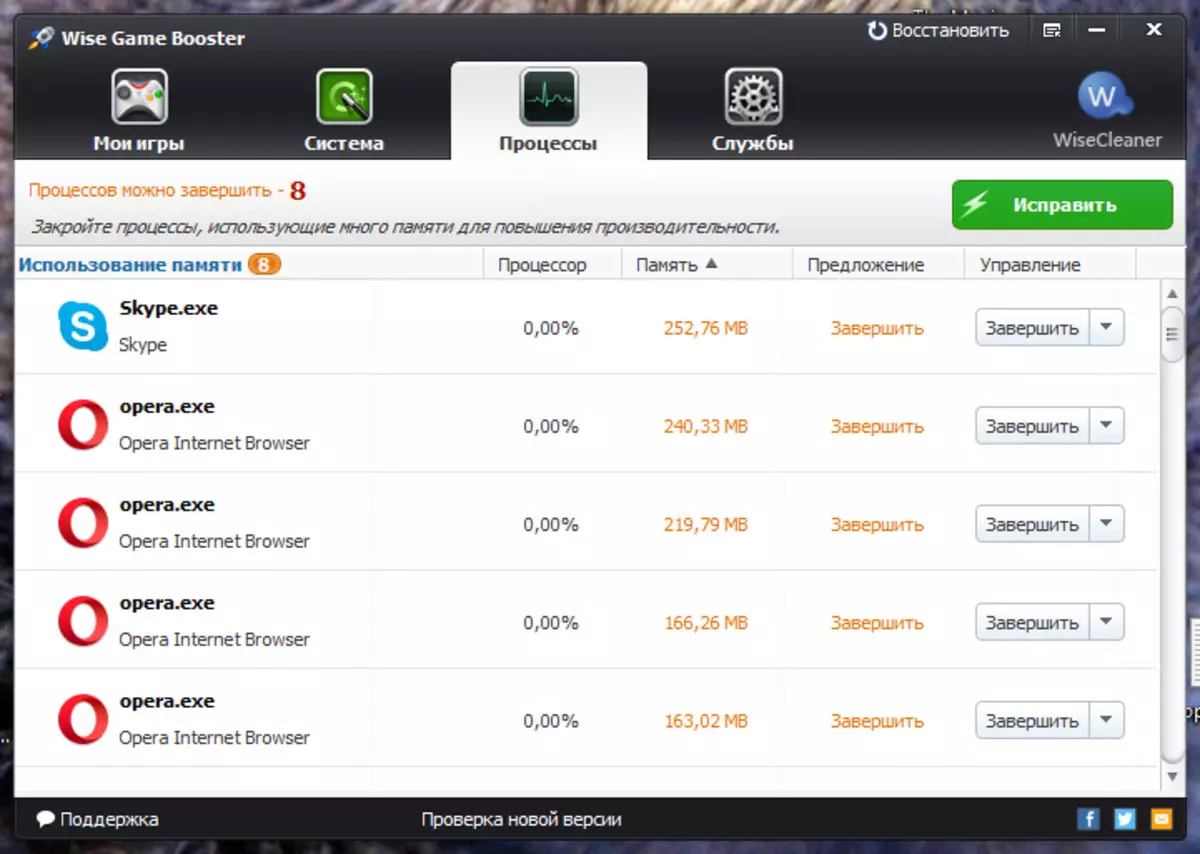
Burada, sistemin çalışmasını etkileyen önemli sistem işlemleri gösterilmez. Böylece sürücülerle ilgili programlar hariç, işlemciyi rahatsız eden hemen hemen her şeyi güvenle tamamlayabilirsiniz (Realtek, Nvidia ve diğer asistanlar). Otomatik modda, program çok fazla süreçleri kapatmaktan korkuyor, oyun indirmeyi hızlandırmak için sadece en kaynak yoğunluğuna dikkat ediyor.
4. Gereksiz hizmetleri durdurun
"Hizmetler" sekmesine gidin veya ana penceredeki "Durdur" düğmesine tıklayın.
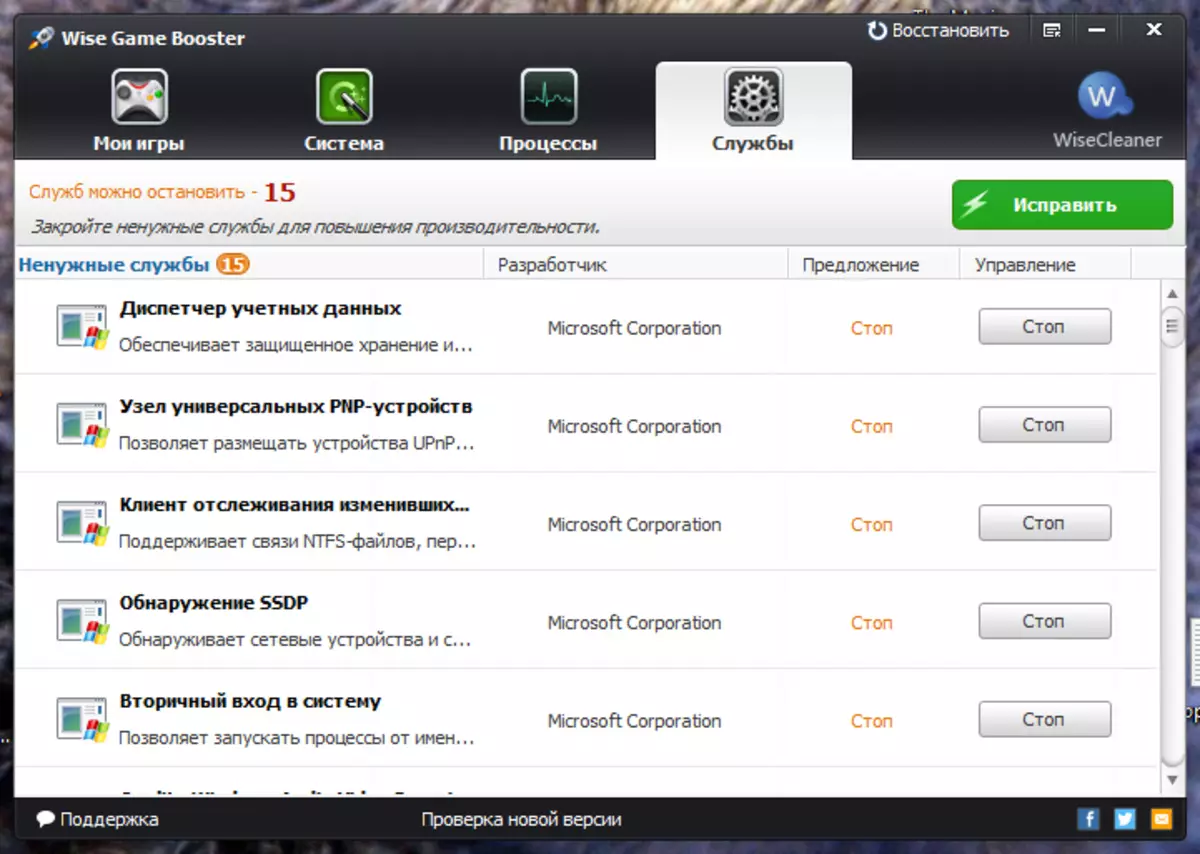
Bu sekme zaten sistem programlarını görüntüler, bu da ihmal edici bir durak hatalara yol açabilir. Bu yüzden programa güvenmek ve sadece sarı işaretli olanları tamamlamak daha iyidir.
5. İlk parametreleri geri yükleyin
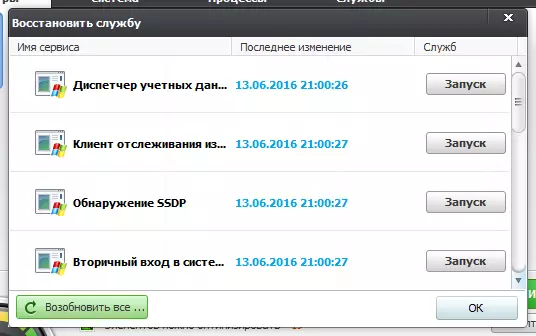
Bilge oyun güçlendirici, etkinlik günlüğü yapılır, herhangi bir işlemi geri alabilirsiniz, servis ve işlemleri geri alabilirsiniz, ayrıca optimizasyondan önce kaynak parametreleri geri yükleyebilirsiniz. Bunu yapmak için, programın sağ üst köşesinde "Geri Yükle" yi tıklayın.
Ayrıca bakınız: oyunları hızlandıracak programlar
Böylece oyunu bir dizüstü bilgisayarda başarıyla hızlandırabilirsiniz. Aşırı süreçler ve hizmetler hafıza ve işlemci gücünü yemeyi bırakacak ve Windows arabirim parametrelerinin optimizasyonu, tüm dizüstü bilgisayar kaynaklarını yalnızca bir aktif tam ekran uygulamasına odaklayacaktır.
Ayrık bir video kartınız varsa, ivmesi ile denemeniz, ek olarak MSI sonrası başlıktan veya EVGA hassasiyetinden yararlanmanız önerilir.
